Origin分段线性拟合
Origin如何进行单段和多段的线性拟合

Origin如何进行单段和多段的线性拟合在进行数据处理时,如果需要对绘制的散点图进行线性拟合,应该怎么操作呢?针对更为复杂的情况,按照不同需要进行分段线性拟合时,怎么样才能够实现多段拟合呢?一、单段线性拟合1、首先,把数据导入origin中;2、选中需要绘制的两列数据,点击屏幕左下角,绘制散点图;3、拟合散点图:依次点击Analysis (分析)→ Fitting(拟合)→Linear Fit (线性拟合),弹出Linear Fit对话框,对话框里面不作修改,采取默认点击OK(确定)即可。
4、弹出Reminder Message(提示信息)对话框,询问是否需要转出report sheet?选中Yes,点击 OK即可。
5、现在可以看到,表格里面给出了线性拟合方程的具体信息包括斜率和截距,图中给出了线性拟合曲线。
6、如果想要更为详细的拟合数据,可以在原数据表格中点击Fit Linear1寻找。
二、多段线性拟合1、首先,把数据导入origin中,绘制散点图;可以看到的是这个散点图需要分为两段进行线性拟合,那么怎么才能实现呢?2、工具栏中选中Data(数据),点击Mask Data Points(屏蔽数据点),鼠标如图所示发生变化,拖拽鼠标选中需要屏蔽的数据点,被选中的数据点将变为红色,说明已被屏蔽;3、接下来就是对未屏蔽的散点图进行拟合,重复“单段线性拟合”中步骤3-6继续操作;得到黑色散点的线性拟合曲线,那么怎么继续对剩余部分进行线性拟合呢?4、对屏蔽点进行拟合:选中任意屏蔽点,右键弹出工作框,点击Mark,选择Swap (系统将自动交换屏蔽点和未屏蔽点,颜色发生变化);5、接下来就是剩余散点进行拟合,重复“单段线性拟合”的步骤3-6继续操作;可以看到两段拟合的曲线和相关信息都在图中展现出来。
origin拟合函数

origin拟合函数Origin是一款功能强大的数据分析软件,它提供了丰富的数据分析工具来处理实验数据,其中包括曲线拟合功能。
本文将着重介绍Origin中的曲线拟合功能,包括常见的拟合函数及其应用。
一、拟合函数在Origin中,可以通过选择不同的拟合函数来拟合所需的曲线。
常见的拟合函数有线性函数、二次函数、三次函数、指数函数、对数函数、幂函数、指数增长函数、正弦函数、余弦函数等。
下面将对这些函数进行详细介绍。
1. 线性函数一元线性函数的表达式为y=a+bx,其中a和b分别为截距和斜率,x为自变量,y为因变量。
线性函数是最简单的拟合函数之一,适用于线性关系较为明显的数据。
例如,当我们在光电效应实验中测量出光电子的动能和光子的频率时,它们之间就存在着线性关系,此时可以使用线性函数来拟合数据。
2. 二次函数三次函数的表达式为y=a+bx+cx^2+dx^3,其中a、b、c和d分别为常数,x为自变量,y为因变量。
三次函数通常用于描述抛物线,这种函数在物理和工程学中经常被应用。
例如,在材料科学中可以使用三次函数来描述一个材料的弹性行为。
4. 指数函数指数函数的表达式为y=ae^(bx),其中a和b为常数,x为自变量,y为因变量。
指数函数适用于描述随时间或位置而变化的某些现象。
例如,当我们观察放射性衰变时,衰变速率随时间的变化可以使用指数函数来拟合。
8. 正弦函数正弦函数的表达式为y=a sin(bx+c),其中a、b和c为常数,x为自变量,y为因变量。
正弦函数适用于描述像周期性的变化,例如,天文学中的多个现象,如日、月、星星的运动都是可以用正弦函数表示的。
二、常见应用在实际应用中,我们可以使用Origin中的曲线拟合功能来解决各种问题。
下面列举几种常见的应用。
1. 数据分析在实验数据分析中,使用拟合函数可以帮助我们理解和预测实验数据的变化趋势。
例如,在物理实验中,我们可以使用线性函数来分析位移和时间的关系,使用指数函数来分析辐射物质的衰变过程。
Origin线性拟合方法

Polynomial Fit(多项式拟合工具)
使用【tools】菜单 【Ploynomial Fit 】命令用户可 以对多项式拟合过程中的参数进 行选择,使拟合过程按要求进行, 适合有具体要求的用户使用。
最后得到的拟合曲线上点的个数
表示Graph窗口中拟合直线在两端多于曲线 X值范围的百分比
可信度,设置可信范围、预期范围
n Yi Yˆi 2
n
ei2
R2
i 1 n
2
1
i 1 n
1
2
n
i 1
2
Yi Y
Yi Y
Yi Y
i 1
i 1
i 1
0 R 2 1 一般情况下,R2的值越大,拟合得越好。
直线拟合的相关系数
r R2 1 r r
r 与斜率 b1 取相同的符号
r = 1: 完全正相关 r = -1: 完全负相关 r = 0: 无线性关系
分别就k 3和k 4两种情况,
1.9
3.5
2.2
4 在Origin中对表中的数据进行拟合,
2.3
7
2.5 2.6
7.5 9.9
求出b0 ,b1,b2 , , bk。
2.9
10.9
3.1
11.9
3.4
13.5
3.8
13
4.1
11.9
4.4
9
4.7
6.5
4.8
4
4.9
1.5
5
0
5.1
-2.5
5.3
-5
Origin:线性拟合
• 1. 线性回归(basic linear regression ) • 2. 多项式回归(polynomial regression) • 3. 多重回归(multiple linear regression)
Origin7.5曲线拟合

使用Origin7.5来作演示1. 先随意输入一组数据吧
2. 选中这2列数据,然后点左下角的作scatter图的图标,
3. 然后就生成了散点图
4. 点击Analysis菜单中的Fit Polynomial,在弹出的对话框中,Order处设为1,这样就是作线性拟合,可能有人问,为什么不直接选择Fit Liner呢?因为只有选Fit Polynomial, 才能在图形上显示公式,也就是勾选对话框中的Show Flormula on graph。
(可能Origin的设计者认为线性拟合公式太简单,默认就不用显示了)
5. 点击OK后,就得到了拟合后的图形。
线性方程公式也显示在了图形上。
注意窗口的右下角。
点击那里的小箭头后,我们可以看到完整的拟合统计信息,如相关系数R2=0.9918
6. 好了,标准曲线知道了,现在就来计算IC50。
根据IC50定义,该例子中就是Y取中值时,X对应的数值,这里Y的中值是0.6,那根据线性方程就可以自己算出来对应的X值。
那如果不是线性方程,公式比较复杂手工计算就很麻烦了,所以还是用Origin中的功能吧。
点击Tools,Linear Fit,如果不是线性拟合的,请选择其他拟合方式,如果是S形曲线的,则需要选择Sigmoidal Fit.
7. 在弹出的对话框中,先点击Fit,然后在Find Y处输入0.6,点击Find X按钮,得到的数值就是IC50了。
同样的可以很方便的求得IC90,IC10,IC20 …。
学术干货再来一波,如何利用Origin实现曲线拟合
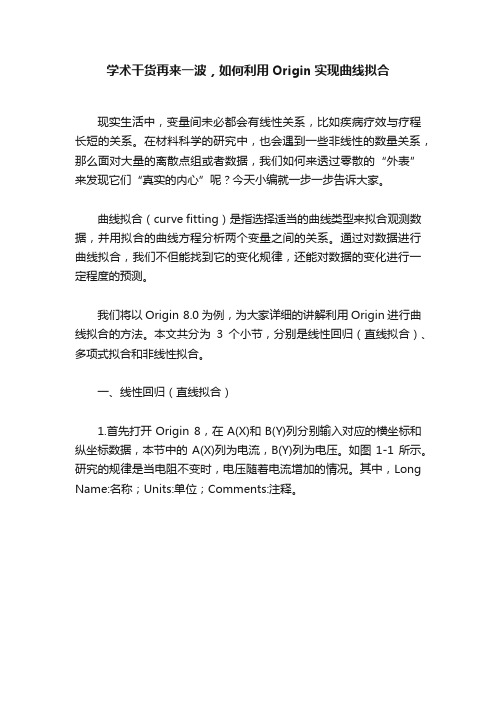
学术干货再来一波,如何利用Origin实现曲线拟合现实生活中,变量间未必都会有线性关系,比如疾病疗效与疗程长短的关系。
在材料科学的研究中,也会遇到一些非线性的数量关系,那么面对大量的离散点组或者数据,我们如何来透过零散的“外表”来发现它们“真实的内心”呢?今天小编就一步一步告诉大家。
曲线拟合(curve fitting)是指选择适当的曲线类型来拟合观测数据,并用拟合的曲线方程分析两个变量之间的关系。
通过对数据进行曲线拟合,我们不但能找到它的变化规律,还能对数据的变化进行一定程度的预测。
我们将以Origin 8.0为例,为大家详细的讲解利用Origin进行曲线拟合的方法。
本文共分为3个小节,分别是线性回归(直线拟合)、多项式拟合和非线性拟合。
一、线性回归(直线拟合)1.首先打开Origin 8,在A(X)和B(Y)列分别输入对应的横坐标和纵坐标数据,本节中的A(X)列为电流,B(Y)列为电压。
如图1-1所示。
研究的规律是当电阻不变时,电压随着电流增加的情况。
其中,Long Name:名称;Units:单位;Comments:注释。
图1-12.选中A(X)和B(Y)列的全部数据,然后依次Plot→Symbol→Scatter(或者点击左下角的作图,如图1-2所示)。
得到图1-3。
图1-33.根据图1-3可知,电流跟电压是线性关系,所以要进行线性拟合,接下来点击Analysis→Fitting→Fit Linear→Open Dialog...,如图1-4所示,得到图1-5。
图1-54.根据在图1-5的Linear Fit选项卡中单击OK按钮,得到图1-6。
在跳出来的Reminder Message选项卡中单击OK按钮,得到直线的拟合结果报告,如图1-7所示。
得到的电压与电流的函数关系为:y=3.02747x+0.01209,拟合度R2因子达0.99984。
图1-6图1-7二、多项式拟合打开Origin 8,在A(X)和B(Y)列分别输入对应的横坐标和纵坐标数据,如本节中A(X)列为电流,B(X)列为光强度。
origin拟合显示公式
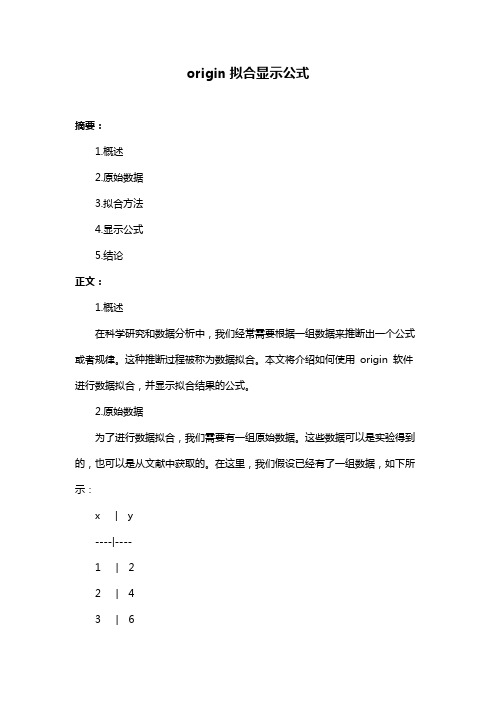
origin拟合显示公式
摘要:
1.概述
2.原始数据
3.拟合方法
4.显示公式
5.结论
正文:
1.概述
在科学研究和数据分析中,我们经常需要根据一组数据来推断出一个公式或者规律。
这种推断过程被称为数据拟合。
本文将介绍如何使用origin 软件进行数据拟合,并显示拟合结果的公式。
2.原始数据
为了进行数据拟合,我们需要有一组原始数据。
这些数据可以是实验得到的,也可以是从文献中获取的。
在这里,我们假设已经有了一组数据,如下所示:
x | y
----|----
1 | 2
2 | 4
3 | 6
4 | 8
5 | 10
3.拟合方法
Origin 提供了多种拟合方法,如线性拟合、多项式拟合、指数拟合等。
在本例中,我们将使用线性拟合方法。
线性拟合是指寻找一条直线,使得所有数据点到这条直线的垂直距离之和最小。
4.显示公式
在Origin 中,我们可以通过以下步骤进行线性拟合并显示拟合公式:
(1)打开Origin 软件,创建一个新的数据表,并将原始数据输入到数据表中。
(2)选中数据表,点击“分析”菜单,选择“拟合”。
(3)在弹出的拟合对话框中,选择“线性拟合”,然后点击“确定”。
(4)Origin 将自动进行线性拟合,并在数据表中显示拟合曲线。
(5)选中拟合曲线,点击右键,选择“显示公式”。
(6)Origin 将在数据表中显示拟合公式,如下所示:
y = 2x + 0
5.结论
通过origin 软件,我们可以方便地进行数据拟合,并快速得到拟合公式。
Origin曲线拟合和具体操作
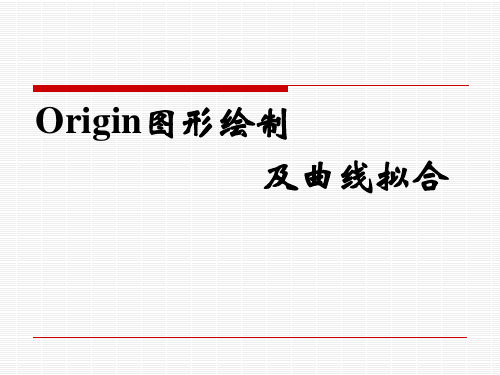
3、Title & Format选项卡
Title & Format选项卡设置说明
Show Axis & Ticks,选中该复选框,显示坐 标轴及刻度。 在Title文本框中键入坐标轴标题。 分别从Color,Thickness (pts)和Major Tick Length下拉列表中选择坐标轴的颜色,宽带 和刻度的长度。 Major和Minor下拉列表选项控制主/次刻度 的显示方式,包括里、外、无、里外。
Graph窗口介绍
3、框架:(1)框架是个长方形的方框, 将绘图区框在里面,对于二维图形就是坐 标轴的位置;(2)对于Graph来说,框 架是独立于坐标轴之外的元素,坐标轴可 以设置为隐藏,但框架仍然存在,可以通 过选择菜单命令:View | Show | Frame 来 显示/隐藏框架
不同位置鼠标的右击快捷菜单
彩色映射图 泡沫图
Color Mapped Graph (彩色映射图)
两个Y列,每一行 的两个Y值决定了数 据点的显示状态。 左边Y值表示数据 点的位置,右边Y值 表示数据点的颜色 Plot-Bubble/ Color Mapped-Color Mapped
Bubble Graph(泡沫图)
坐标轴刻度的类型
Linear为标准线性刻度; Log10为对数刻度,X‘=lg(X),该方式有 利于显示不同数量级之间的数据, Origin7.0不同于以前的版本,如果数据 处于同一数量级,则以线性刻度显示; Logit,logit=ln[Y/(100-Y)]; ln,自然对数坐标。 log2,以2为底的对数坐标。 ……
Format下拉列表调整字体的格式,Type的 类型不同,该下拉列表选项也不同。 Font, Color, Bold, Point是用来调整字体、颜 色、加粗、大小的 标签数字被Divide By文本框中的数字去除, 将结果显示在标签处。
Origin数据拟合

Origin数据拟合在实验数据处理和科技论文中对实验结果的讨论中,经常要对实验数据进行线性回归和曲线拟合,用以描述不同变量之间的关系,找出相应的函数的系数,建立经验公式或数学模型。
Origin提供了强大的线性回归和曲线拟合(以非线性最小平方拟合为代表)功能。
此外还可以自定义拟合函数,以满足特殊需求。
1.拟合菜单在Origin的”Analysis”菜单下,有线性回归、多项式拟合、指数拟合以及S曲线拟合等命令。
采用拟合菜单前,待拟合数据必须激活,有些拟合函数还需要输入参数,拟合完成后,拟合曲线在图形窗口中,回归参数结果存在结果记录(Result Log)窗口。
方法:激活Graph窗口,选择菜单”Analysis”->“Fit…”,即可相应的拟合。
2.拟合工具Origin提供3种拟合工具:线性拟合工具(Linear Fit Tool)、多项式拟合工具(Polynomial Fit Tools)、和S曲线拟合工具(Sigmoidal Fit Tool)方法::激活Graph窗口,选择菜单”Tools”从下拉菜单种选择相应的拟合工具。
拟合对比工具:确定两组数据的样本是否属于同一总体空间。
”Tools”->“Fit Comparision…”在记录窗口显示对比的结果。
3. NLSF向导非线性最小平方拟合(NLSF)向导(Wizard),仅需要输入最常用的拟合选项,步骤:XY拟合数据选择->拟合函数选择->峰选择->加权选择->拟合控制也可以自己定制向导,省略一些不需要的步骤(略)LLSF有两种模式:基本和高级模式,通过”More…”或者”Basic Mode”相互切换(1)基本模式“Analysis”->“Non-Linear Cu rve Fit”->“Advanced Fitting Tool …”选择拟合函数”Select functionv…”可以在方程和曲线间切换(2)高级模式比基本模式多:带菜单,函数文件浏览方式4.用自定义函数拟合(1)自定义拟合函数步骤:在基本模式下,Select Function..对话框中,单击”New”按钮或高级模式下,菜单”Function”->“New”,设置好函数名,参数,表达式,”Save”(2)指定函数变量在”Analysis”->“Non-Linear Curve Fit”->“Advanced Fitting Tool …”,切换到高级模式,然后”Action”->“DataSet”,在对话框中设置好变量(3)曲线模拟在”Analysis”->“Non-Linear Curve Fit”->“Advanced Fitting Tool …”,切换到高级模式,然后”Action”->“Simulate”,单击”Create Curve”按钮(4)拟合曲线在”Analysis”->“Non-Linear Curve Fi t”->“Advanced Fitting Tool …”,切换到高级模式,然后”Action”->“Fit”(5) 结果分析在”Analysis”->“Non-Linear Curve Fit”->“Advanced Fitting Tool …”,切换到高级模式,然后”Action”->“Results”,弹出”Generate Results”对话框,单击”Param. Worksheet”命令按钮,生成Parameters工作表窗口5. 用Origin内置函数拟合和自定义函数拟合类似,不过选择内置函数,“Fit”时,多点击“Iteration”(迭代)按钮几次,直到满意。
